Pour ajouter un compte à l'application ismartgate, l'appareil doit être configuré.
S'il n'est pas configuré, veuillez suivre les instructions suivantes ici.

- Ouvrez votre application ismartgate
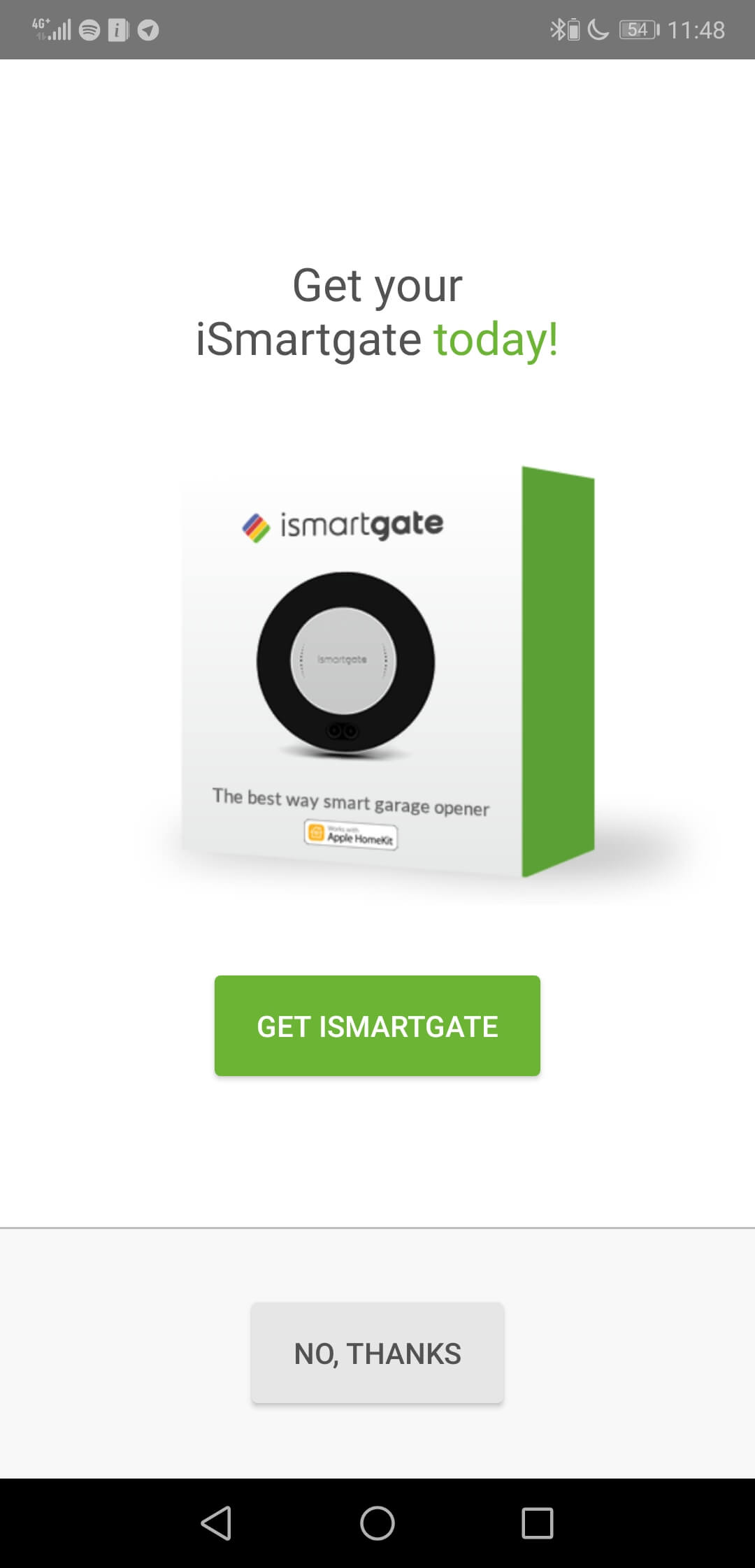
- Sélectionnez l'option Non, merci.
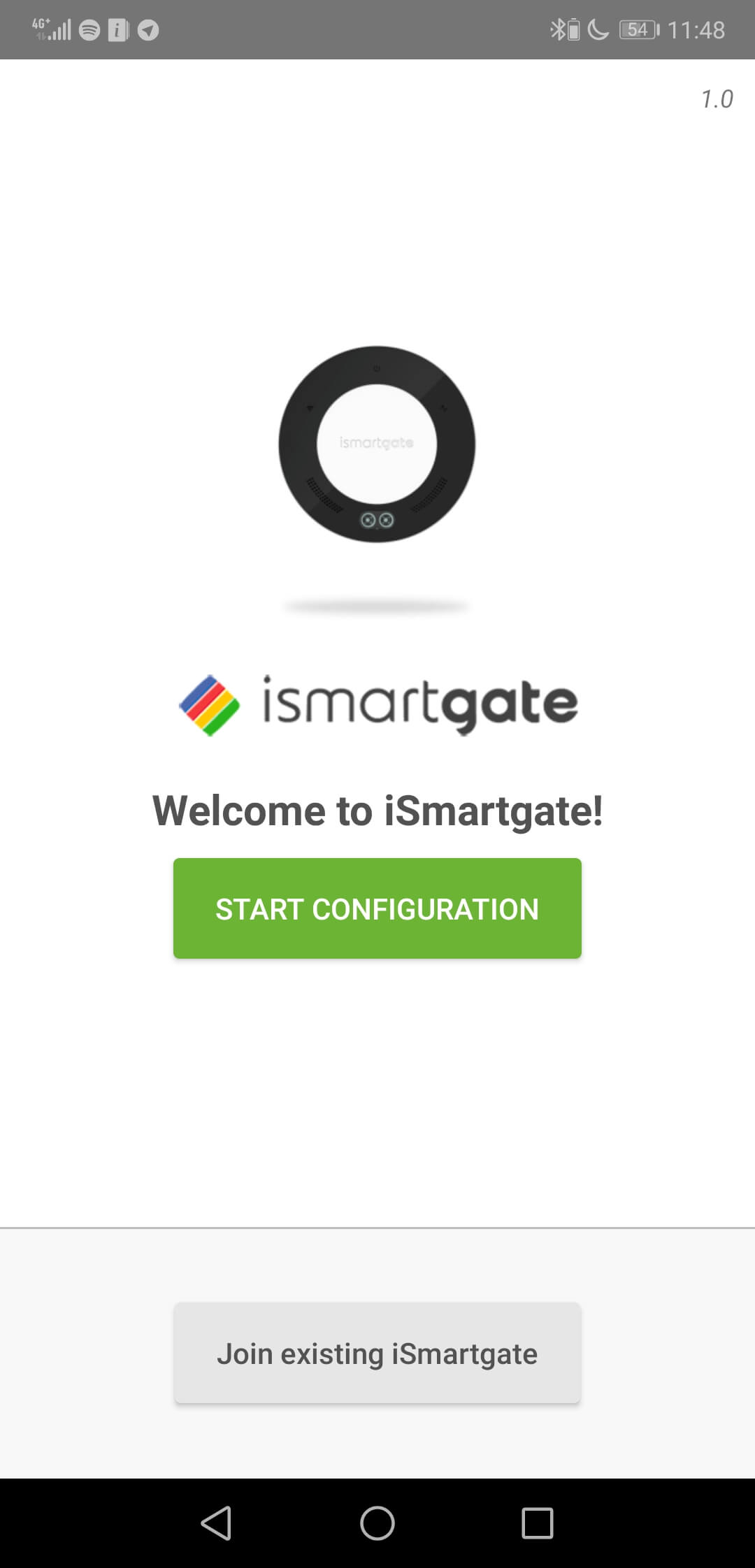
- Sélectionnez l'option Join Existing Ismartgate.
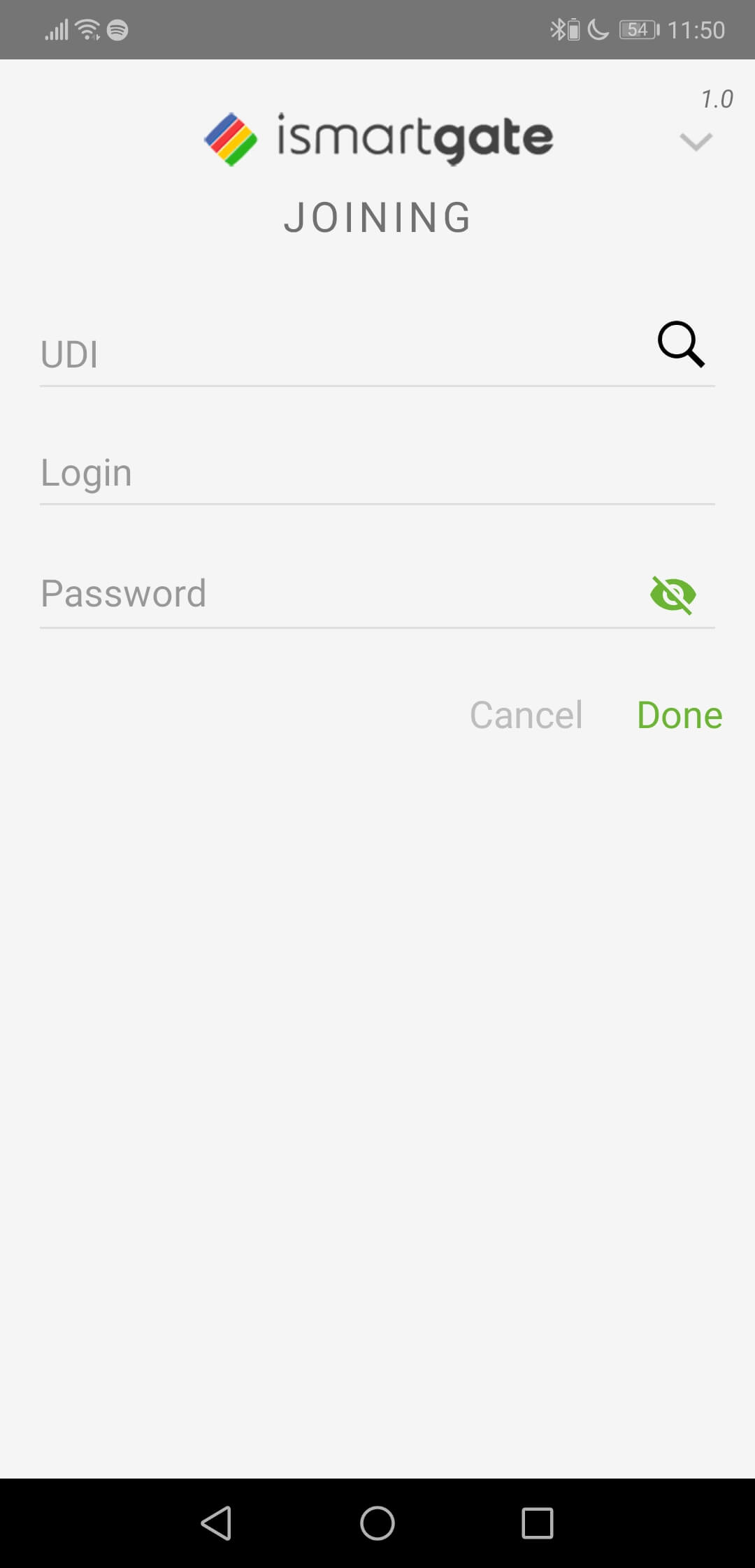
- Si vous êtes connecté au même réseau que l'ismartgate, sélectionnez l'icône à gauche de l'UDI. Sinon, entrez l'UDI de l'appareil, pour connaître l'UDI, consultez les instructions. ici.
- Entrez votre nom d'utilisateur
- Entrez votre mot de passe.
- Appuyer sur Terminé.


